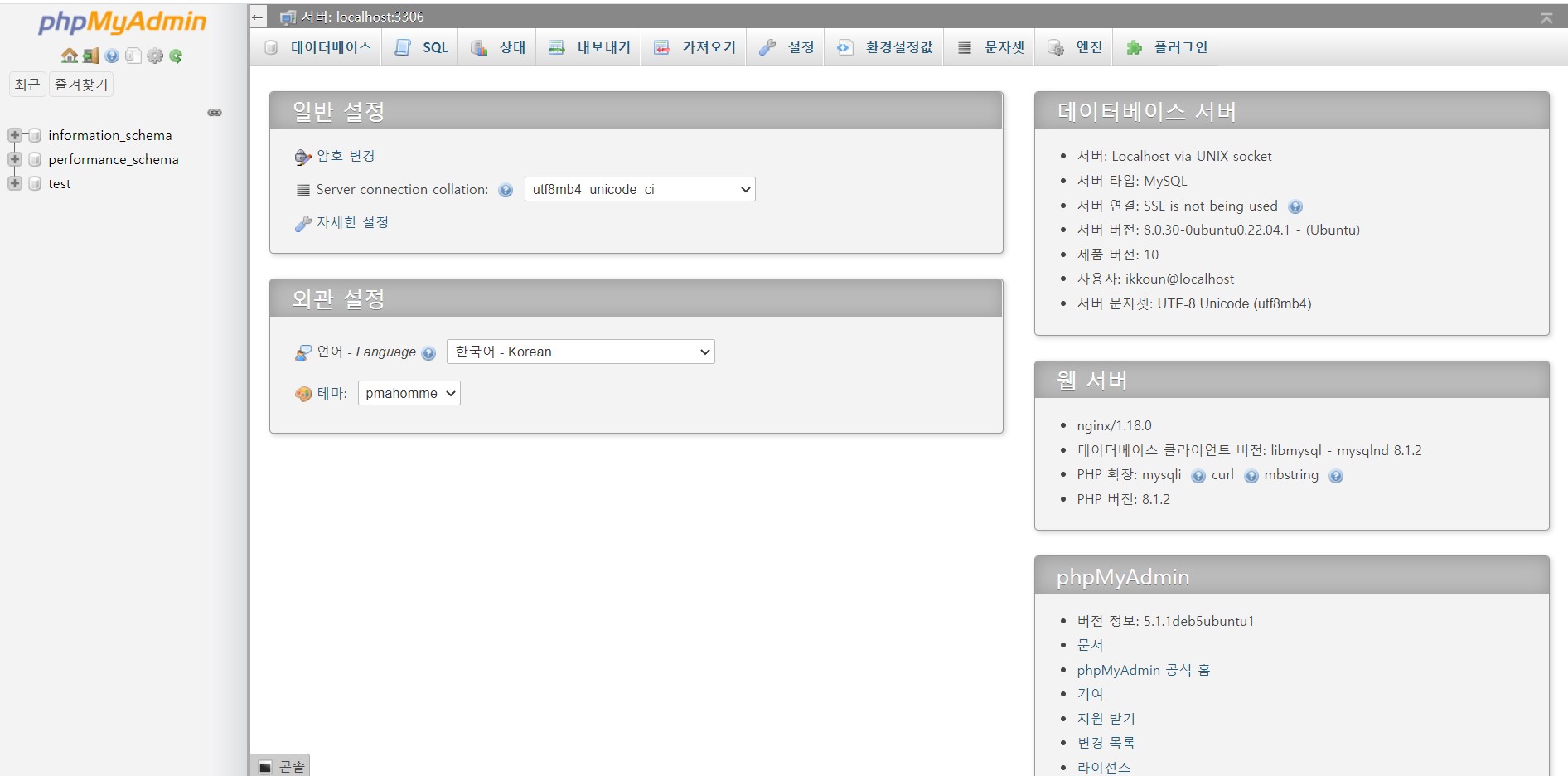2주차 과제
Local 서버 구축 / Window/MacOS + Apache PHP MySQL (Bitnami) 👌
AWS 서버 구축 / Linux + Nginx PHP MySQ 진행 중..
Sub Domain에 각각 나만의 페이지 만들기
AWS-PhpMyadmin 설치
phpMyAdmin은 MySQL을 웹 상에서 관리할 목적으로 PHP로 작성한 오픈 소스 도구이다. 데이터베이스, 테이블, 필드, 열의 작성, 수정, 삭제, 또 SQL 상태 실행, 사용자 및 사용 권한 관리 등의 다양한 작업을 수행할 수 있다. PHP로 작성되어있기 때문에 코어파일들을 적절하게 튜닝하여 사용 가능하다.
기타 상세 내용: Embian Blog:티스토리에서 확인 가능하다.
phpMyAdmin 설치하기
$ sudo apt update
$ sudo apt install phpmyadmin패키지 설치 중에 창이 2개가 뜰 것이다.
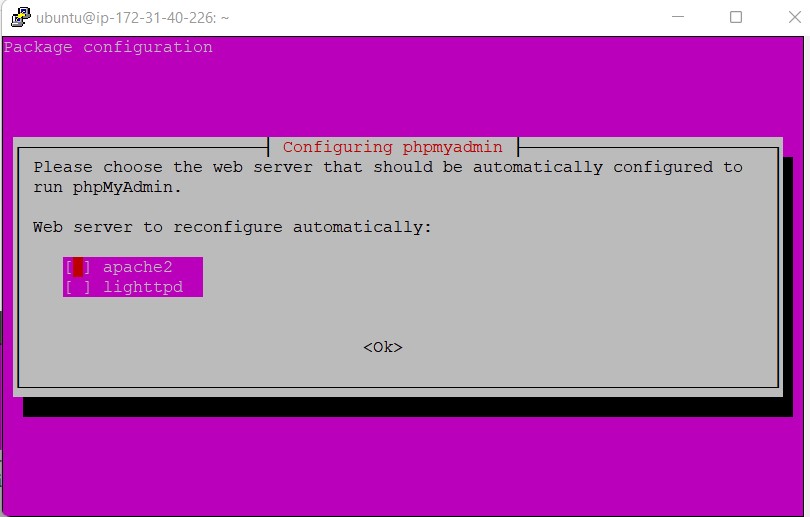
둘 중 하나를 선택하고 엔터를 하면 넘어가지만 우리는 이미 nginx를 설치했으므로 tab키를 통해 Ok로 넘어가서 엔터로 넘어가주자.
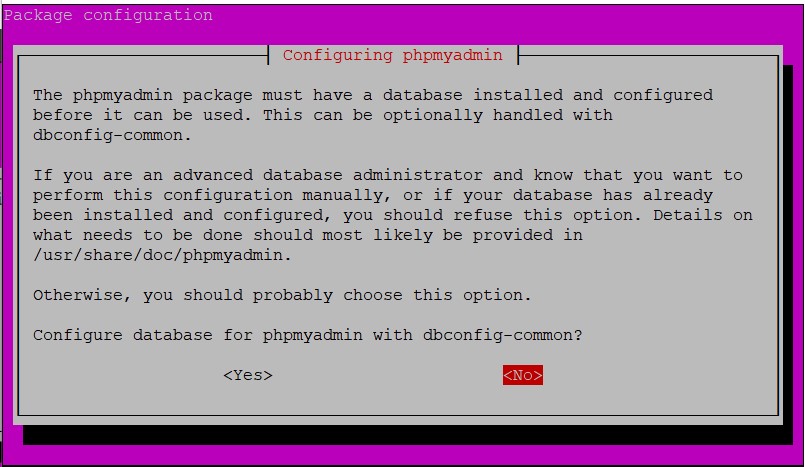
mysql을 추가로 설치하는지에 대한 창이 나온다. 우리가 진행하는 실습 환경 상 이미 설치했기 때문에 no를 누르고 넘어간다.
$ sudo vi /etc/nginx/sites-available/default이전에 건드렸던 nginx 설정 파일인데 우리가 phpmyadmin을 접속하기 위해서 건드려줘야한다. index로 다양한 설정들이 있는데 우리는 이 곳에 index.php를 추가해줄 것이다.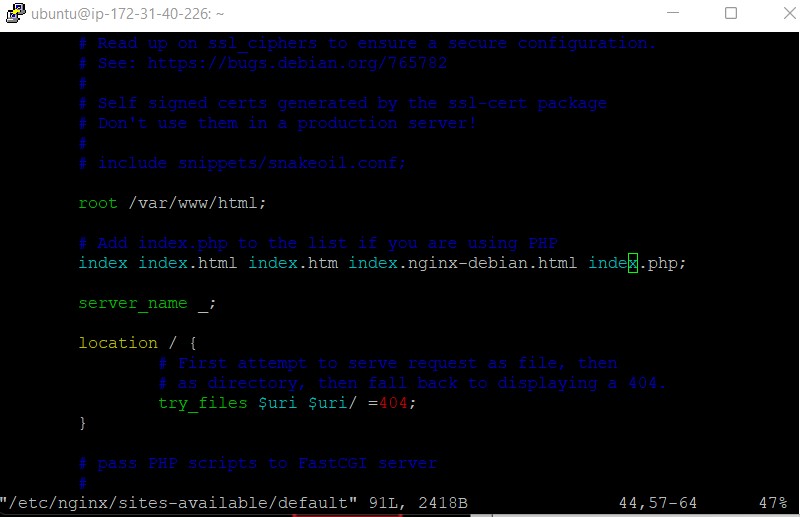
ndex.nginx-debian.html보다 앞에 phpinfo.php를 입력하면 aws 인스턴스 ip로 접속할 때 default 값으로 phpinfo.php가 연결되므로 주의 해야 한다. 따라서, index.php로 연결됐을 때만 연결하고 싶은 사용자들은 맨 뒤에 입력하길 바란다.
$ sudo ln -s /usr/share/phpmyadmin /var/www/html/phpmyadmin
$ sudo service nginx restartnginx 웹서버가 phpmyadmin을 정상적으로 찾고 제공하기 위해 설치 파일에서 Nginx 문서 루트 디렉터리로 심볼릭 링크를 만들어준다. 그리고 nginx 서버를 재시작해준다.
이제 웹브라우저 창을 통해 IP주소/phpmyadmin/index.php로 이동해보자.
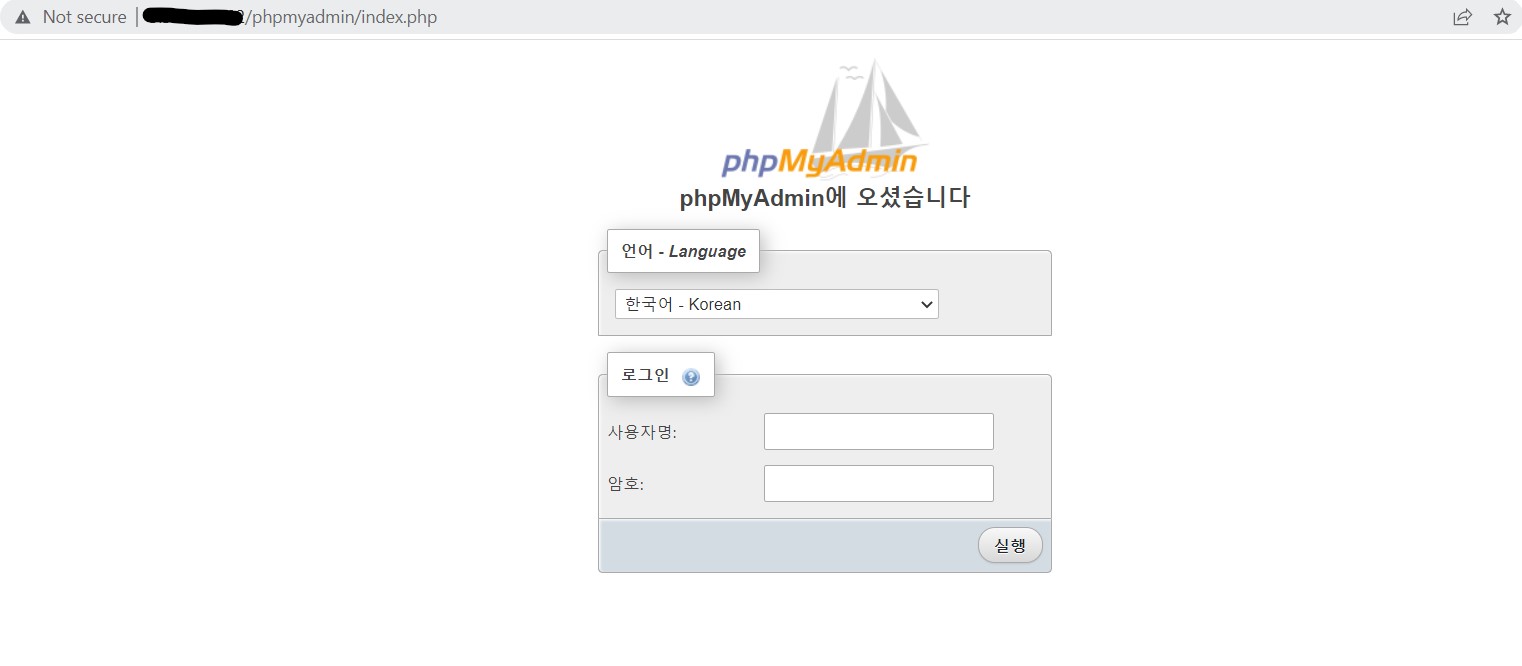
정상적으로 접속이 가능함을 확인할 수 있다.
우리가 이전에 DB에 만들었던 계정을 통해 로그인을 하면
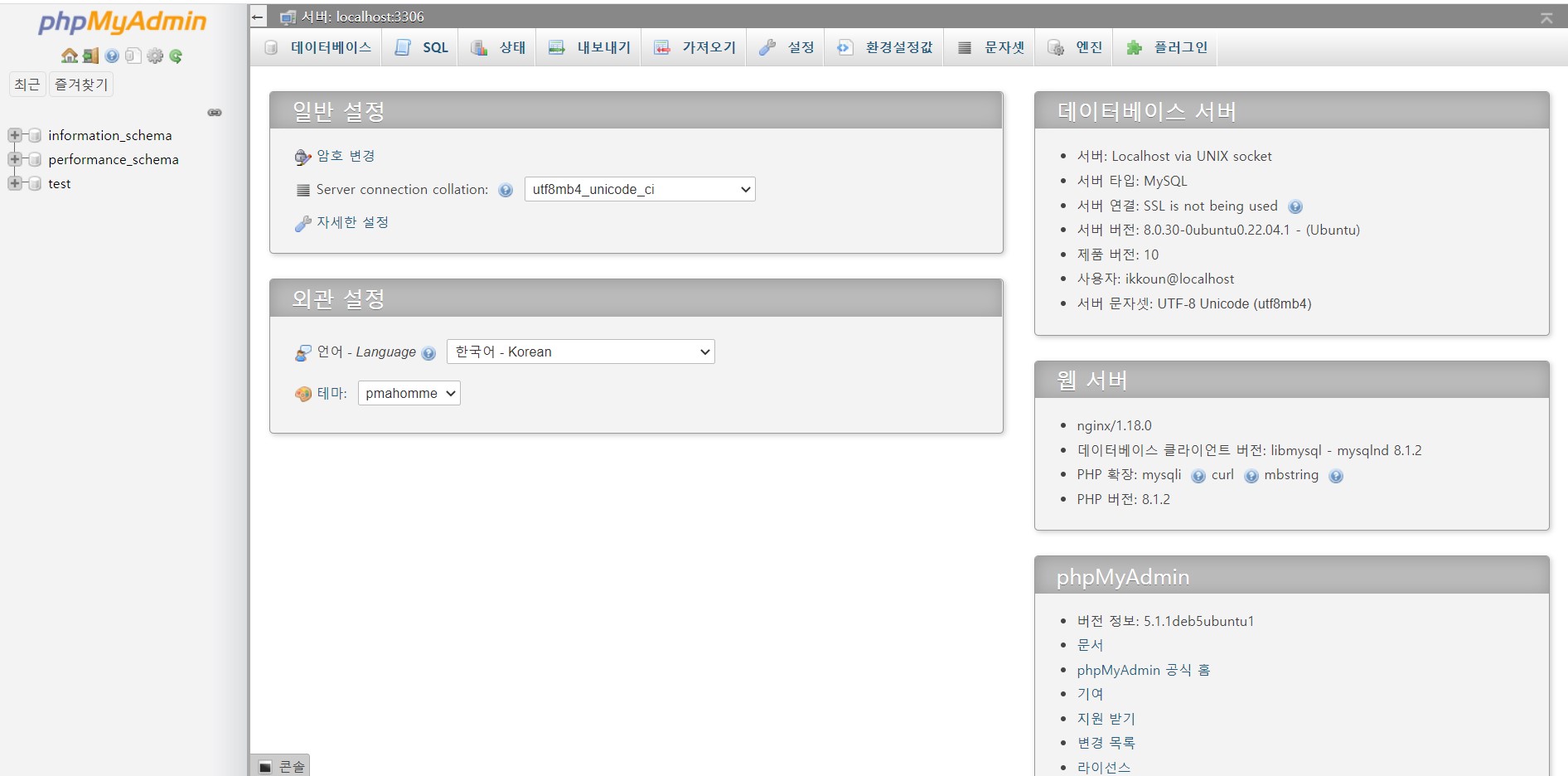
정상적으로 phpMyAdmin을 활용할 수 있으며 DB에 우리가 만든 test DB 또한 정상적으로 연동됐음을 확인할 수 있다.